การรักษาของเรา ปรับปรุงโปรแกรมอยู่เสมอ เป็นสิ่งสำคัญมากหากเราต้องการหลีกเลี่ยงปัญหาในแต่ละวัน บางโปรแกรม (เช่นเบราว์เซอร์) จะอัปเดตโดยอัตโนมัติในขณะที่เราใช้งานเพื่อให้เรามีเวอร์ชันล่าสุดอยู่เสมอ โปรแกรมอื่น ๆ แสดงคำเตือนและบังคับให้เราไปที่เว็บไซต์อย่างเป็นทางการเพื่อดาวน์โหลดเวอร์ชันใหม่และติดตั้ง และอื่น ๆ เช่น Photoshop และอื่น ๆ อะโดบี โปรแกรมมีโปรแกรมควบคุมซอฟต์แวร์ทั้งหมด (Adobe Creative เมฆ Desktop) ซึ่งเราสามารถดาวน์โหลดเวอร์ชันใหม่และการอัปเดตทั้งหมดได้อย่างง่ายดายเพื่อให้ซอฟต์แวร์ของเราทันสมัยอยู่เสมอ
Adobe มักจะออกการปรับปรุงเล็กน้อยใหม่สำหรับโปรแกรมเป็นครั้งคราว ในหมู่พวกเขาสำหรับ Photoshop การอัพเดท Photoshop เล็กน้อยเป็นสิ่งที่มักจะรวมถึงความเสถียรประสิทธิภาพและความปลอดภัยและการแก้ไข แต่ไม่นำคุณสมบัติหรือฟังก์ชั่นใหม่มาใช้ เหล่านี้เป็นการปรับปรุงบำรุงรักษาทั่วไปสำหรับโปรแกรมทั้งหมด แน่นอนว่าการอัพเดทเล็กน้อยเหล่านี้ฟรีสำหรับผู้ใช้ทุกคน
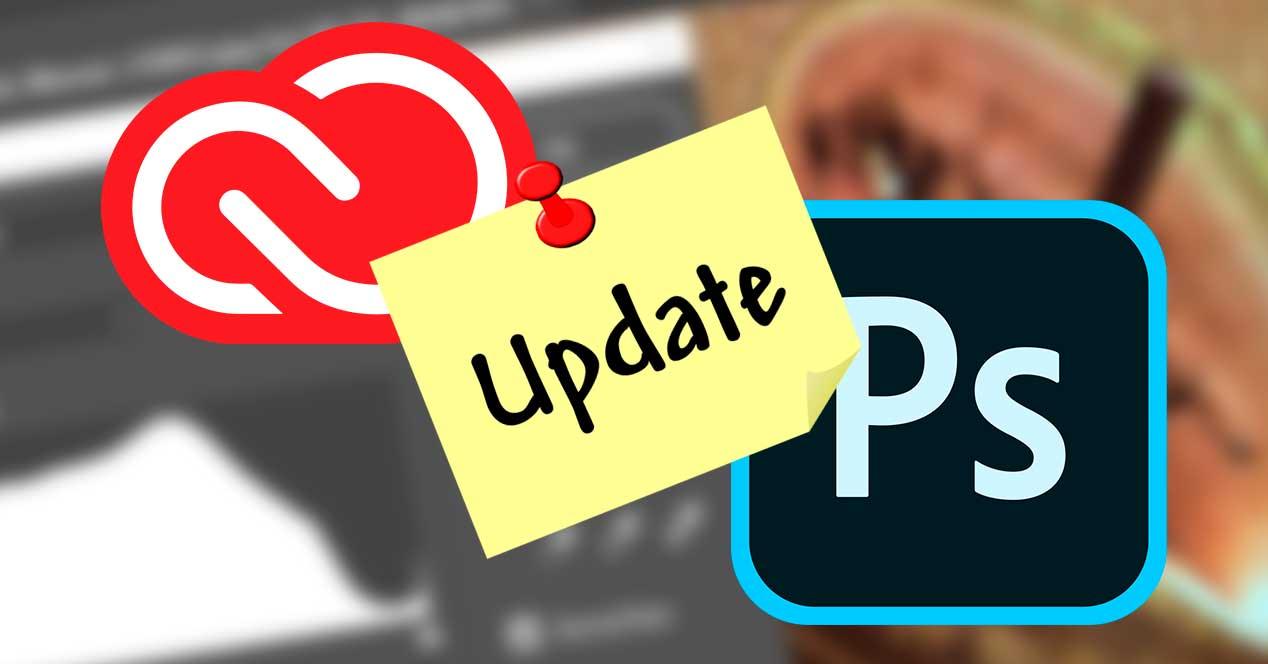
นอกเหนือจากการอัปเดตเหล่านี้ Adobe ในแต่ละปีจะมีโปรแกรมรุ่นใหม่ออกมามากขึ้นหรือน้อยลง เวอร์ชั่นใหม่เป็นเวอร์ชั่นที่นำฟังก์ชั่นและฟีเจอร์ใหม่ ๆ มาใช้กับโปรแกรม Creative Cloud นอกจากนี้เวอร์ชันใหม่เหล่านี้ตราบใดที่เรามีการสมัครสมาชิกปัจจุบัน มีเมฆ Adobe Creative ฟรีทั้งหมด นั่นคือตราบใดที่เราจ่ายเป็นรายเดือนหรือเป็นรายปีเราก็จะมีสิทธิ์ดาวน์โหลดโปรแกรมรุ่นล่าสุดเช่น Photoshop ได้เสมอโดยไม่ต้องจ่ายอะไรเลย
อย่างไรก็ตามแม้จะมีการอัปเดตเหล่านี้ แต่ก็มีผู้ใช้ที่ไม่ได้ดาวน์โหลดอยู่เสมอ สิ่งที่เราควรพิจารณาก่อน อัปเดต Photoshop หรือโปรแกรม Adobe อื่น ๆ
เมื่อใดที่ต้องอัปเดตหรือไม่อัปเดต Photoshop
โดยทั่วไปแล้ว Photoshop รุ่นใหม่มักจะนำการปรับปรุงมาใช้มากมาย เราไม่สามารถปฏิเสธได้ อย่างไรก็ตามขึ้นอยู่กับประเภทของการอัปเดตที่เป็นปัญหาในทางปฏิบัติเราอาจประสบปัญหาบางอย่าง
ก่อนอื่นเรามาพูดถึงการอัพเดทเล็ก ๆ น้อย ๆ , การซ่อมบำรุง โปรแกรมปรับปรุงเหล่านี้มุ่งเน้นไปที่การนำโปรแกรมแก้ไขภายในและการปรับปรุงไปใช้กับโปรแกรมโดยไม่ต้องเปลี่ยนการทำงาน พวกเขามักจะแก้ไขข้อผิดพลาดแก้ไขช่องโหว่หรือปรับปรุงความเสถียรของโปรแกรมประสิทธิภาพหรือการใช้ทรัพยากร การปรับปรุงเหล่านี้ ควรติดตั้งเสมอ เนื่องจากพวกเขาทำโปรแกรมได้ดีเท่านั้น
ประการที่สองเราจะไปดูรุ่นใหม่ มักจะเกิดขึ้นในโปรแกรมส่วนใหญ่เมื่อเปลี่ยนจากรุ่นหนึ่งไปเป็นอีกสิ่งหนึ่งเปลี่ยนแปลง ดีและบางครั้งก็แย่ Photoshop, Premiere หรือโปรแกรม Adobe อื่น ๆ รุ่นใหม่อาจแนะนำการเปลี่ยนแปลงฟังก์ชั่นหรือส่วนต่อประสานที่ผู้ใช้บางคนอาจพบว่าน่ารำคาญ อาจมีปัญหาความเข้ากันได้กับโครงการที่สร้างในรุ่นเก่ากว่า ดังนั้นการปรับปรุงเหล่านี้จะต้องเป็น ติดตั้งด้วยความระมัดระวัง มันจะดีกว่าเสมอที่จะทำเมื่อเราไม่ได้เปิดโครงการที่สำคัญและตรวจสอบเมื่อติดตั้งแล้วว่าทุกอย่างอยู่ในสถานที่และเราจะไม่มีปัญหาในการทำงานต่อไป
หากเราใช้ Photoshop, Lightroom หรือ Premiere สำหรับการใช้งานส่วนตัวเราสามารถอัปเดต Photoshop หรือโปรแกรม Adobe ใด ๆ ก็ตามเกือบตลอดเวลาโดยไม่มีปัญหาเนื่องจากจะไม่มีการเปลี่ยนแปลงใด ๆ ที่จะทำให้เราปวดหัว
วิธีอัปเดต Photoshop (หรือโปรแกรม Adobe อื่น ๆ )
Adobe รวบรวมทุกสิ่งที่เกี่ยวข้องกับซอฟต์แวร์ไว้ภายใน โปรแกรม Adobe Creative Cloud Desktop . จากซอฟต์แวร์นี้เราจะสามารถควบคุมการสมัครสมาชิกของเราและเข้าถึงโปรแกรมทั้งหมดที่เป็นส่วนหนึ่งของพวกเขา นอกจากนี้ที่นี่เรายังจะค้นหาบริการทั้งหมดที่เกี่ยวข้องกับบัญชี Adobe ของเราเช่นแบบอักษรหุ้นและอื่น ๆ อีกมากมาย
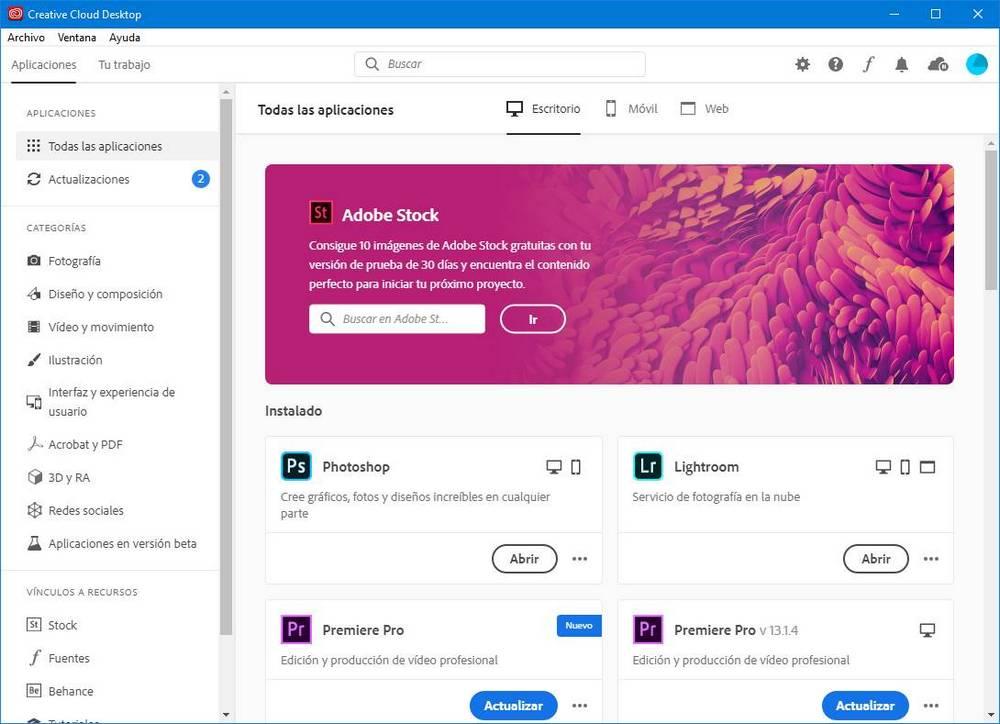
ภายในโปรแกรมนี้ในแผงด้านซ้ายเราจะพบส่วนที่เรียกว่า “อัพเดท” ภายในนั้นเราจะสามารถเห็นทุกอย่างที่เกี่ยวข้องกับการอัปเดตที่มีให้สำหรับแต่ละโปรแกรมที่ติดตั้ง
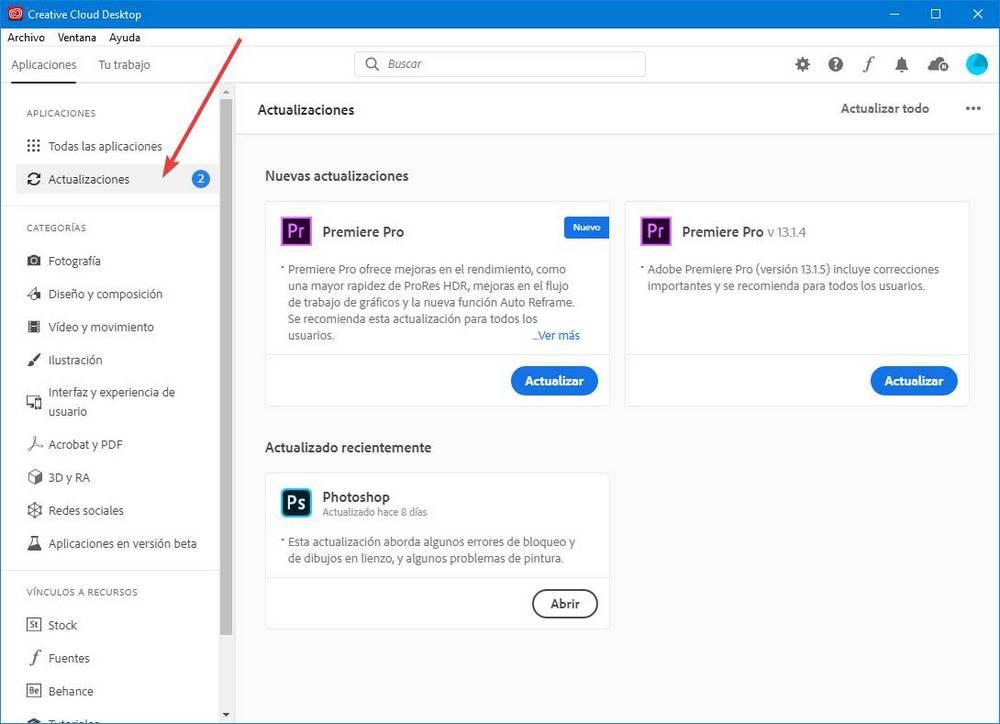
อย่างที่เราเห็นที่นี่เราจะเห็นโปรแกรมที่มีเวอร์ชั่นใหม่พร้อมข้อความ “ปรับปรุง” และรายการอัพเดทล่าสุดที่ด้านล่างด้วย " อัพเดทล่าสุด หมวดหมู่ "
หากเราเก็บรุ่นก่อนหน้าของหนึ่งในโปรแกรม (เช่น Adobe Premiere Pro 13, รุ่น 2019) ซอฟต์แวร์นี้จะให้โอกาสเราในการติดตั้งบนมือข้างหนึ่งการอัพเดทเล็กน้อยสำหรับโปรแกรมนี้ (แพทช์บำรุงรักษา) และ ในอีกด้านหนึ่งให้ข้ามไปยังเวอร์ชันล่าสุดซึ่งในภาพหน้าจอก่อนหน้าจะเป็น Premiere Pro 14 ซึ่งเป็นเวอร์ชั่น 2020 ที่มีข้อความระบุว่า "ใหม่"
เราสามารถอัพเดตโปรแกรมโดย คลิกที่ปุ่ม“ อัพเดต” ในแต่ละรายการในกรณีที่เราต้องการติดตั้งการอัปเดตทดลองหรือโดยคลิกที่“ อัปเดตทั้งหมด” เพื่อติดตั้งอัปเดตทั้งหมดของโปรแกรมทั้งหมดในครั้งเดียว
เปิดการปรับปรุงอัตโนมัติ
หากเราต้องการให้โปรแกรมของเราได้รับการปรับปรุงอยู่เสมอและเราไม่ต้องการที่จะรับรู้ถึงเวอร์ชันใหม่เหล่านี้เราสามารถเลือกที่จะเปิดใช้งาน” การปรับปรุงอัตโนมัติ “ ในการทำเช่นนี้เราจะต้องคลิกที่ปุ่มรูปเฟืองที่ปรากฏที่ด้านบนของหน้าต่าง Adobe Creative Cloud และใน ส่วน“ แอปพลิเคชัน” เราจะพบความเป็นไปได้ในการเปิดใช้งานการอัปเดตอัตโนมัติ
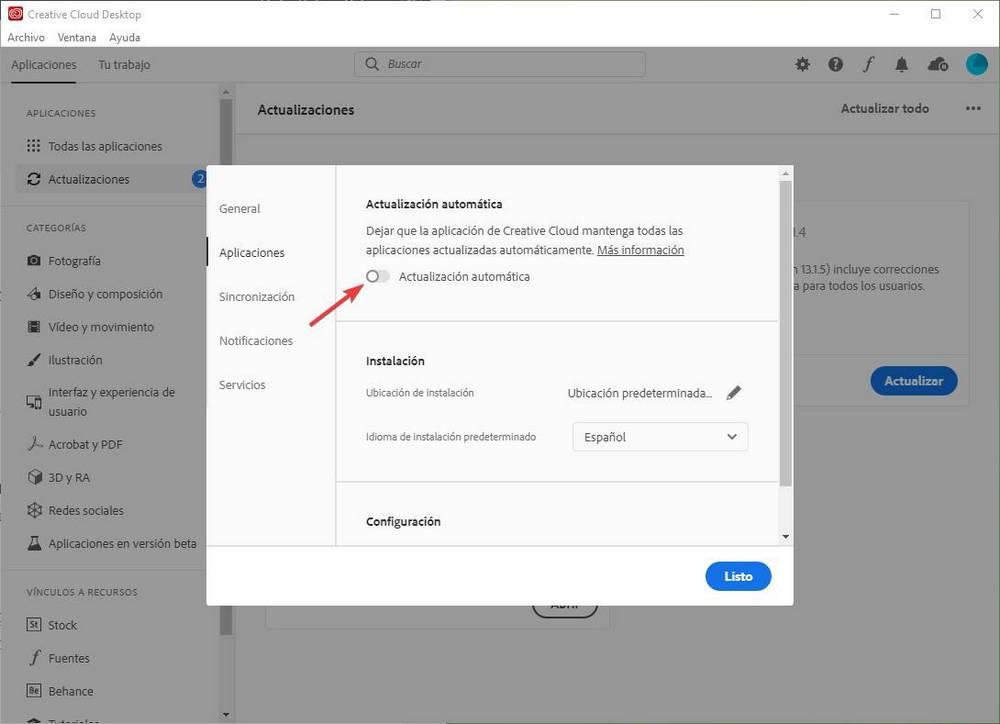
การเปิดใช้งานตัวเลือกนี้ทำให้เราไม่ต้องกังวลกับการอัพเดท Photoshop หรือโปรแกรมอื่น ๆ ของ บริษัท นี้ จากนี้ไป, อะโดบี ครีเอทีฟ คลาวด์ เดสก์ท็อป จะรับผิดชอบในการอัปเดตโปรแกรมทั้งหมดของเราให้เป็นเวอร์ชันล่าสุดอยู่เสมอเพื่อให้เราสามารถอัปเดตอยู่เสมอ แน่นอนเราต้องแน่ใจว่าซอฟต์แวร์นี้ได้รับการกำหนดค่าให้ทำงานที่ Windows เริ่มต้น หากเราปิดใช้งานการสตาร์ทอัตโนมัติโดยตรงมันจะไม่ทำงาน
ลองใช้โปรแกรม Adobe“ เบต้า”
Adobe มีแพลตฟอร์มทดสอบรุ่นเบต้า ต้องขอบคุณผู้ใช้สามารถทดสอบคุณสมบัติและฟังก์ชั่นใหม่ก่อนที่พวกเขาจะมาถึงการปรับปรุงที่สำคัญและในเวลาเดียวกันผู้ใช้ช่วย Adobe ตรวจสอบและแก้ไขข้อผิดพลาดและข้อบกพร่องก่อนที่พวกเขาจะเข้าถึงผู้ใช้ทั้งหมดในเวลาที่เหมาะสม มีเสถียรภาพ
รุ่นเบต้าเหล่านี้สามารถพบได้ใน” แอปพลิเคชันเบต้า ” ส่วนที่เราพบได้ในแผงด้านซ้ายของ Creative Cloud Desktop ที่นี่เราจะเห็นรายการพร้อมโปรแกรมทั้งหมดที่มีรุ่นเบต้าให้ทดสอบ ตัวอย่างเช่น Photoshop ไม่มีรุ่นเบต้าสาธารณะในตอนนี้
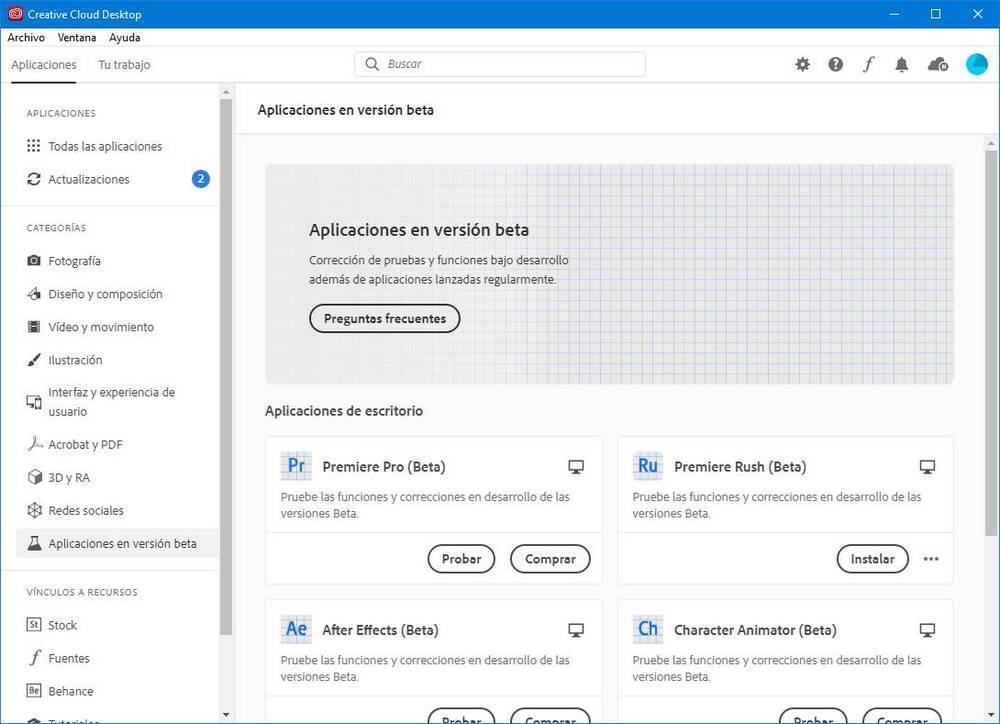
หากการสมัครสมาชิก Adobe ของเรามีโปรแกรมเหล่านี้เราสามารถติดตั้งได้โดยตรง หากเราไม่มีการสมัครรับข้อมูลดังกล่าวเราสามารถดาวน์โหลดรุ่นทดลองของรุ่นเบต้าเหล่านี้ที่เราสามารถใช้ได้ฟรีสองสามวัน
โปรแกรม Adobe“ เบต้า” มีการติดตั้งเป็นอิสระจากโปรแกรมที่มีเสถียรภาพ ซึ่งหมายความว่าเราสามารถใช้โปรแกรมรุ่นเสถียรได้เช่น Premiere และมีรุ่นเบต้าอิสระพร้อมการกำหนดค่าของตัวเองในเวลาเดียวกัน ดังนั้นการทดสอบ“ betas” จึงไม่ได้หมายความว่าจะต้องหยุดความมั่นคง
